Certaines des meilleures fonctionnalités de Slack
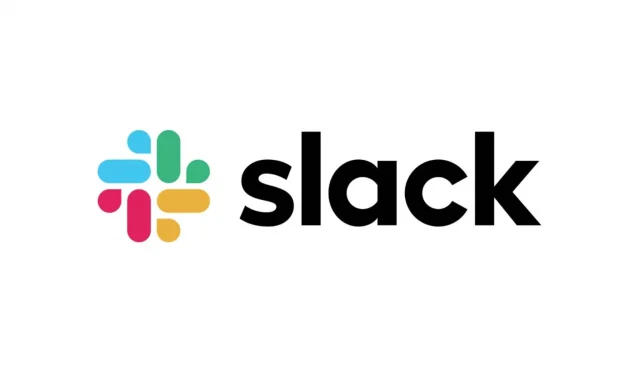
Slack est une plateforme de messagerie instantanée très avancée avec de nombreuses fonctionnalités de productivité. Voici quelques-unes des meilleures fonctionnalités à utiliser sans modération.
Slack, une plate-forme de communication utilisée par des millions de personnes chaque jour, a aidé de nombreux utilisateurs à rester en contact les uns avec les autres alors qu’ils s’habituaient au travail hybride ou entièrement à distance. Le service ajoute constamment de nouvelles fonctionnalités pour répondre aux besoins des utilisateurs. Et plus vous utilisez Slack, plus vous en découvrez. Voici une liste de certaines des meilleures fonctionnalités.
Afficher uniquement les notifications Slack dont vous avez besoin
Les notifications Slack peuvent être infinies. Pour ne conserver que ce qui est important pour vous, vous pouvez configurer des canaux ou des discussions.
- Ouvrez le mou.
- Appuyez pour ouvrir le canal ou la conversation dont vous souhaitez personnaliser les notifications.
- Cliquez sur le nom du canal ou sur les noms des membres de l’équipe en haut de l’écran.
- Cliquez sur la section Notifications pour sélectionner Chaque nouvelle publication, @Mentions uniquement ou Aucune notification.
Vous pouvez également désactiver toutes les notifications à l’aide de l’option Désactiver les notifications de chaîne.
Ajoutez la prononciation de votre nom
Cette fonctionnalité audio Slack aidera vos collègues à ne pas confondre votre nom. Vous pouvez enregistrer la prononciation de votre nom et l’ajouter à votre profil. Vous pouvez également ajouter une version phonétique de votre nom.
- Ouvrez le mou.
- Cliquez sur l’icône de votre profil dans le coin supérieur droit.
- Choisissez un profil.
- Cliquez sur Ajouter la prononciation. Cette option devrait être sous votre titre ou vos pronoms.
- Dans la zone de texte Prononciation du nom, entrez la prononciation phonétique de votre nom. Vous pouvez également cliquer sur Enregistrer un clip audio, dire votre nom et cliquer sur la petite coche pour confirmer.
- Enfin, cliquez sur Enregistrer les modifications.
Calendrier des messages lâches
Votre équipe peut ne pas travailler en même temps que vous. La planification des messages est très simple et permet de ne pas ennuyer un collègue au mauvais moment. Vous pouvez même programmer des messages pour vous-même pour tous les rappels.
- Ouvrez le mou.
- Entrez votre message.
- Sur l’application de bureau, cliquez sur la flèche verte vers le bas à côté du bouton d’envoi. Sur mobile, appuyez longuement sur le bouton Soumettre pour afficher les options de programmation.
- Cliquez sur « Heure personnalisée » pour entrer la date et l’heure d’envoi. Vous pouvez planifier jusqu’à quatre mois à l’avance.
- Cliquez sur Planifier si nécessaire. Sinon le message est programmé.
Avoir une petite réunion vocale
Parfois, vous avez juste besoin de discuter avec un collègue sans passer un appel Zoom formel. Slack vous permet de profiter des appels d’équipe. Vous pouvez discuter avec un ou plusieurs.
- Ouvrez le mou.
- Ouvrez une conversation.
- Cliquez sur l’icône du casque (en bas à gauche sur ordinateur, en haut à droite sur mobile).
Personnalisez votre thème Slack
Slack affiche un thème violet vibrant par défaut. Si vous ne l’aimez pas vraiment, vous pouvez changer la palette de couleurs et/ou passer en mode sombre.
- Ouvrez le mou.
- Cliquez sur votre photo de profil dans le coin supérieur droit.
- Cliquez sur « Paramètres ».
- Cliquez sur Thèmes dans le volet de gauche.
- Là, vous pouvez choisir un mode sombre, un jeu de couleurs prédéfini ou tout personnaliser par vous-même.
Changer la taille de la police
Le mode sombre peut aider à améliorer la lisibilité, mais si la police est trop petite, changer la couleur n’aidera pas. Voici comment ajuster la taille :
- Ouvrez le mou.
- Cliquez sur votre photo de profil dans le coin supérieur droit.
- Cliquez sur « Paramètres ».
- Cliquez sur Accessibilité dans le volet de gauche.
- De là, vous pouvez augmenter ou diminuer la police. Par défaut, l’application est réglée sur 100 %, vous pouvez la baisser à 70 % et la monter à 200 %.
Modifier les sons de notification Slack
Si vous en avez assez des sons de notification par défaut ou si vous ne voulez pas atteindre votre téléphone à chaque fois que les publicités Slack sont diffusées à la télévision, vous pouvez modifier ces sons.
- Ouvrez le mou.
- Cliquez sur votre photo de profil dans le coin supérieur droit.
- Cliquez sur « Paramètres ».
- Faites défiler jusqu’à Son et apparence.
- Ouvrez le menu déroulant sous Son de notification (messages).
- Cliquez sur un son pour l’écouter. Ici, vous pouvez choisir un nouveau son ou aucun son du tout. Une fois que vous avez fait votre sélection, quittez les paramètres et vos modifications seront automatiquement enregistrées.
Utiliser Slack Connect
Slack Connect vous permet d’envoyer des messages à des personnes extérieures à votre entreprise, ce qui facilite la communication avec vos partenaires commerciaux et vos clients. Cela évite les longs échanges de mails et/ou augmente le nombre de services.
- Cliquez sur Slack Connect et cliquez sur Créer un canal.
- Donnez un nom et ajoutez une description (facultatif).
- Choisissez d’en faire une chaîne publique ou privée. (Une chaîne privée ne peut plus être rendue publique.)
- Assurez-vous que « Partager en dehors de [nom de l’entreprise] » est coché.
- Cliquez sur « Suivant » et vous pourrez envoyer des invitations en saisissant les adresses e-mail de personnes extérieures à votre entreprise ou de vos collègues. Si vous le souhaitez, ajoutez un court message et cliquez sur envoyer.
- Slack Connect confirmera que l’invitation a été envoyée et informera ces personnes que vous les avez invitées.
- Si vous n’avez plus besoin d’une chaîne, vous pouvez la désactiver dans la section Détails de la chaîne (en cliquant sur le petit « i » ou sur la flèche à côté du nom de la chaîne). Vous pouvez également quitter un canal ou un groupe via le même écran et sélectionner Quitter le canal.
Créez votre propre emoji Slack
Certes, ce n’est pas une fonctionnalité de productivité, mais c’est toujours agréable. Slack propose plus de 2 000 emojis, mais vous pouvez créer le vôtre. Malheureusement, l’opération n’est pas possible via l’application mobile.
- Ouvrez le mou.
- Cliquez sur le nom de l’espace de travail dans le coin supérieur gauche.
- Cliquez sur Personnaliser.
- Cliquez sur Ajouter un emoji personnalisé.
- Téléchargez une image et donnez-lui un nom.
- Cliquez sur Enregistrer.
Laisser un commentaire